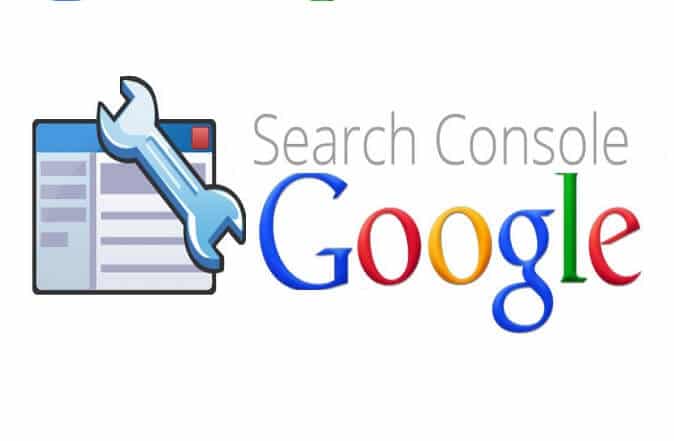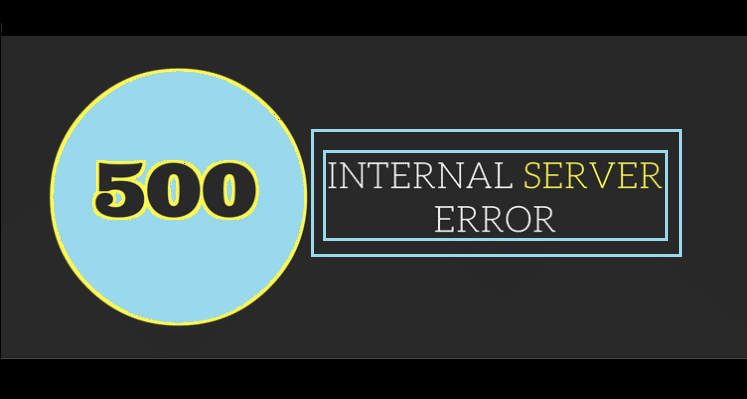WordPress Şifre Sıfırlama – Şifre Değiştirme İşlemi Nasıl Yapılır
“WordPress admin şifremi unuttum, WordPress şifre sıfırlama işlemi nasıl yapılır” sorusu özellikle WordPress’e yeni başlayanların sıklıkla destek istedikleri bir konu. Biz de bu yazımızda, yeni başlayanlara kolaylık olması açısından WordPress parola sıfırlama ve WordPress şifre değiştirme işleminin nasıl kolayca yapılacağını adım adım anlattık…
WordPress Şifre Sıfırlama/WordPress Şifre Değiştirme
WordPress şifre sıfırlama için deneyebileceğiniz birkaç farklı yol var. İşte en hızlı çözümler.
❗ NOT: Aşağıdaki yöntemler, sitenizin bazı hassas alanlarını düzenlemeyi içerir. Bu nedenle, her ihtimale karşı önce sitenizin yedeğini almanızı şiddetle tavsiye ederiz.
Yöntem 1: WordPress Giriş Ekranından Şifre Sıfırlama
WordPress giriş ekranındaki “Parolanızı mı Unuttunuz” bağlantısını kullanarak WordPress şifre sıfırlama işlemini kolaylıkla yapabilirsiniz. Ancak bunun için yönetici e-postasına erişiminiz olması gerektiğini unutmayın. Yönetici eposta erişiminiz varsa aşağıdaki adımları takip ederek WordPress giriş şifrenizi sıfırlayıp yeni bir şifre atayabilirsiniz.
- Öncelikle tarayıcıya “siteadi.com/wp-admin” yazarak wp giriş panosuna erişin (siteadi.com kısmını kendi alan adınızla değiştirin).
- Giriş formunun altındaki “parolanızı mı unuttunuz” bağlantısına tıklayın.

- Şimdi WordPress hesabınıza bağlı e-postayı veya kullanıcı adınızı girin ve Yeni parola al‘ı tıklayın.,
- Şifrenizi sıfırlamak için bir bağlantı içeren bir e-posta alacaksınız. Epostadaki bağlantıya tıklayın.
- Yeni şifrenizi girin ve Şifreyi sıfırla‘yı tıklayın.
Böylece WordPress şifre değiştirme işlemi tamamlanmış olacak. Ardından yeni şifrenizle WordPress panelinize giriş yapabilirsiniz. Ancak, “WordPress şifremi unuttum mail gelmiyor“, “Parola sıfırlama bağlantısı için Eposta hesabıma erişemiyorum” diyorsanız, aşağıdaki diğer seçeneklerle devam edebilirsiniz.
Yöntem 2: cPanel phpMyAdmin ile WordPress Şifre Değiştirme
phpMyAdmin, web sunucunuzdaki veritabanlarına erişmenizi ve size bilgilerin mutlak kontrolünü sağlar. Bu nedenle, WordPress yönetici şifresini veritabanından manuel olarak değiştirebilirsiniz. Bu yöntemi sunucunuzun cPanel kullandığını varsayarak anlatacağız. Ancak, sunucunuz farklı bir pano kullanıyorsa, phpMyAdmin’e nasıl erişeceğiniz konusunda hosting firmanızdan destek alabilirsiniz.
Şimdi, cpanel phpMyAdmin ile WordPress giriş şifresini değiştirme adımlarına geçelim:
- Önce cPanel’e giriş yapın.
- cPanel’de sayfayı aşağı kaydırarak Veritabanları bölümünü bulun ve hemen altındaki phpMyAdmin simgesine tıklayın.

- phpMyAdmin bölümüne yönlendirildikten sonra sol sütunda web sitenizin veritabanına tıklayın. Birden fazla veritabanı varsa ve hangi veritabanını kullanacağınızdan emin değilseniz, şifre değişikliği yapmak istediğiniz sitenin veritabanını bulmak için “WordPress Veritabanı Adı Nasıl Bulunur?” kılavuzumuzdan faydalanabilirsiniz.
- Veritabanı adına tıkladıktan sonra sol panelde bir liste açılacak. Buradan “_users” uzantılı tabloyu bulup tıklayın.

- Şimdi kullanıcı adınızı içeren satırdaki “Düzenle” seçeneğine tıklayın.

- Sonraki sayfada user_pass yazan bölümü arayın . Sağda uzun bir karakter ve sayı dizisi görmelisiniz. Bu sizin şifrenizdir, ancak güvenlik nedeniyle otomatik olarak düz yazı biçiminden karmaşık bir biçimle şifrelenmiştir. Buradaki şifreyi sıfırlamak için önce gördüğünüz mevcut şifreyi silin ve yeni şifrenizi girin.
- Şimdi, işlev sütunu menüsünden MD5‘i seçin ve ardından sayfanın aşağısındaki Git düğmesine tıklayın.

Şimdi WordPress giriş ekranına dönün ve yeni şifrenizle giriş yapmayı deneyin – sorunsuz çalışması gerekir!
Yöntem 3: cPanel Softaculous ile WordPress Parola Sıfırlama
WordPress’i tek tıkla Uygulama Yükleyici Softaculous aracılığıyla yüklediyseniz, cPanel’den yönetici şifrenizi kolaylıkla değiştirebilirsiniz.
- Öncelikle cPanel’e giriş yapın ve sayfayı aşağı kaydırarak Softaculous seçeneğine tıklayın. Bu seçeneği görmüyorsanız sayfanın en altlarında Hazır Yazılım Kurucu bölümünün altındaki WordPress seçeneğine tıklayın.
- Sayfayı aşağı kaydırdığınızda “Mevcut Kurulumlar” altından tüm WordPress hesaplarınıza ulaşabilirsiniz. Şifre sıfırlamak istediğiniz hesabın karşısındaki “Düzenle” simgesine tıklayın.

- En üstte kurulum ayarlarını göreceksiniz. Bunları görmezden gelebilirsiniz. Sayfayı aşağı kaydırarak Admin Account (Yönetici Hesabı) bölümüne ilerleyin.

- Önce WordPress girişi için kullandığınız mevcut kullanıcı adınızı girin. Ardından güçlü bir şifre oluşturun. Son olarak, sayfayı aşağı kaydırın ve “Kurulum Ayrıntılarını Kaydet (Save Installation Details)” butonuna tıklayın. Şimdi WordPress giriş alanına gidin ve yeni şifrenizle giriş yapın.
Yöntem 4: Admin Panelden WordPress WordPress Şifre Değiştirme
WordPress hesabınıza erişiminiz varsa şifre sıfırlama veya şifre değiştirme işlemini WordPress yönetim panelinden de yapabilirsiniz. Bunun için aşağıdaki adımları izleyin:
- WordPress kontrol paneline gidin.
- Soldaki menüden Kullanıcılar>Tüm Kullanıcılar bölümüne gidin.

- Şimdi imleci şifresini değiştirmek istediğiniz yönetici kullanıcı adının üzerine getirin ve Düzenle‘yi tıklayın.
- Sayfayı aşağı kaydırıp Hesap yönetimi bölümüne ilerleyin.
- Yeni parola ayarla‘ya tıklayın
- Otomatik olarak güçlü bir şifre oluşturulacak, ancak dilerseniz bunu farklı bir şifre ile değiştirebilirsiniz.
- Yeni şifrenizi belirledikten sonra “Profili Güncelle” butonuna tıklayın.
Sonuç Olarak;
Web sitesi güvenliği son derece önemlidir. Parolanızı unutmuş olmanız veya hesabınızın saldırıya uğramasından bağımsız olarak, verilerinizin güvenliğini her zaman izlemelisiniz. Bununla birlikte, zaman zaman WordPress şifrenizi değiştirmeniz faydalı olacaktır. WordPress şifre sıfırlama süreci gördüğünüz gibi oldukça basit. Üstelik tercih edebileceğiniz farklı seçenekler mevcut. Böylece sizin için en rahat yöntemle devam edebilir ve gerek görürseniz diğer seçenekleri de değerlendirebilirsiniz. Ayrıca, WordPress Wp-Admin/Wp-Login Giriş Yolunu Değiştirme kılavuzumuza da göz atmanızı öneririz.
WordPress şifre sıfırlama kılavuzumuzu faydalı buldunuz mu? Peki, sizin uyguladığınız farklı bir yöntem var mı? Aşağıdaki yorumlar kısmından bizimle paylaşmayı unutmayın!